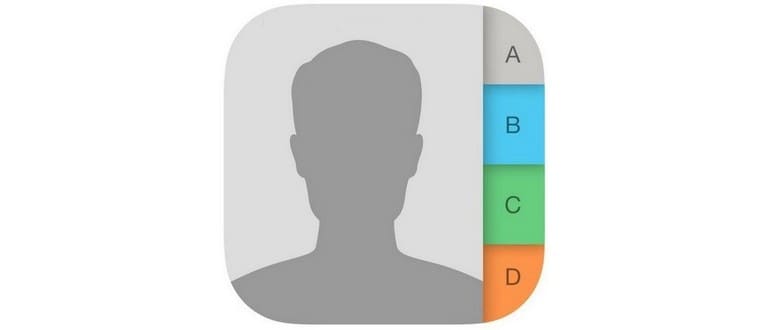Per molti di noi, la rubrica è la parte più preziosa del nostro iPhone e ciò che ci preoccupa di più quando si parla di backup. È semplice ri-scaricare le app e sistemare le impostazioni, ma ricostruire un ampio elenco di contatti con nomi, indirizzi e-mail e numeri di telefono in caso di perdita può rivelarsi un’impresa ardua. Ecco perché è fondamentale assicurarsi che la rubrica venga sempre sottoposta a backup, così da poter ripristinare facilmente tutti i tuoi contatti. Vediamo come fare.
Backup dei contatti iPhone con iTunes
Per impostazione predefinita, iTunes eseguirà il backup dei contatti da un iPhone, a meno che tu non abbia disabilitato questa opzione. Ecco come assicurarti che ciò avvenga:
- Collega l’iPhone al computer e avvia iTunes.
- Seleziona il dispositivo dall’elenco a sinistra e fai clic sulla scheda «Informazioni».
- Assicurati che «Sincronizza contatti» sia selezionato.
- Regola eventuali impostazioni specifiche secondo necessità.
- Fai clic con il tasto destro del mouse sul nome dell’iPhone nell’elenco dei dispositivi e seleziona «Backup».
L’ultimo passaggio esegue un backup manuale con iTunes, memorizzando il backup sul computer locale. È un metodo sicuro che ti consente di avere una copia dei tuoi contatti sempre a portata di mano.
Backup dei contatti con iCloud
Se stai utilizzando iCloud come soluzione di backup (e dovresti assolutamente farlo), i contatti verranno sincronizzati e salvati automaticamente. Questo è attivo quando si usa iCloud per impostazione predefinita, ma è sempre meglio verificare la configurazione e forzare un backup con questi passaggi:
- Apri «Impostazioni» e tocca «iCloud».
- Controlla che l’account iCloud sia attivo e che «Contatti» sia attivato.
- Scorri verso il basso e tocca «Archiviazione e backup».
- Tocca «Esegui il backup adesso».
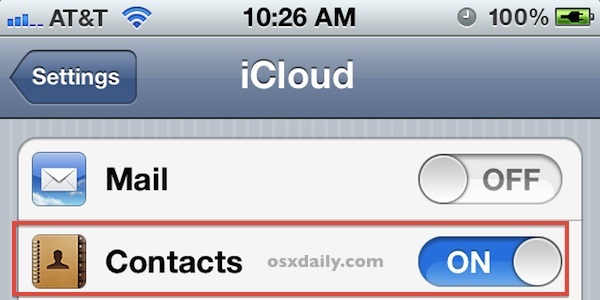
Questo avvia un backup manuale su iCloud, che include i contatti e tutti gli altri dati configurati. Molti preferiscono utilizzare i backup di iCloud rispetto a quelli di iTunes, poiché puoi accedere ai tuoi dati da qualsiasi luogo con una connessione a Internet, senza bisogno di un computer.
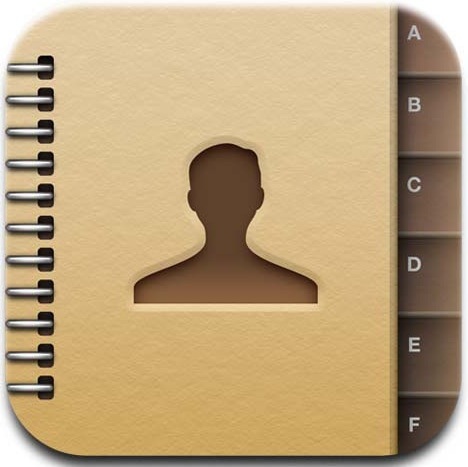 Se desideri condividere un contatto con qualcun altro, puoi farlo facilmente inviando una vCard direttamente dal tuo iPhone. È un metodo semplice e rapido che ti permette di mantenere i tuoi contatti sempre a portata di mano.
Se desideri condividere un contatto con qualcun altro, puoi farlo facilmente inviando una vCard direttamente dal tuo iPhone. È un metodo semplice e rapido che ti permette di mantenere i tuoi contatti sempre a portata di mano.
Novità nel backup dei contatti nel 2024
Nel 2024, Apple ha introdotto ulteriori funzionalità per semplificare il backup dei contatti. Una delle novità è la possibilità di utilizzare l’app «Contatti» per gestire e sincronizzare le informazioni in modo ancora più intuitivo. Inoltre, con l’aggiornamento a iOS 17, puoi ora visualizzare un’anteprima di come appariranno i tuoi contatti su altri dispositivi prima di eseguire un backup. Questo rende il processo molto più trasparente e sicuro.
Inoltre, Apple ha migliorato la sicurezza dei dati salvati su iCloud, implementando crittografia end-to-end per tutti i tuoi contatti e informazioni personali. Questo significa che i tuoi dati sono più protetti che mai, garantendo che solo tu possa accedervi.
Infine, non dimenticare di controllare regolarmente le impostazioni di backup e di sincronizzazione. Con le nuove funzioni di iOS, puoi anche impostare promemoria per eseguire backup automatici, così non correrai mai il rischio di perdere informazioni importanti!